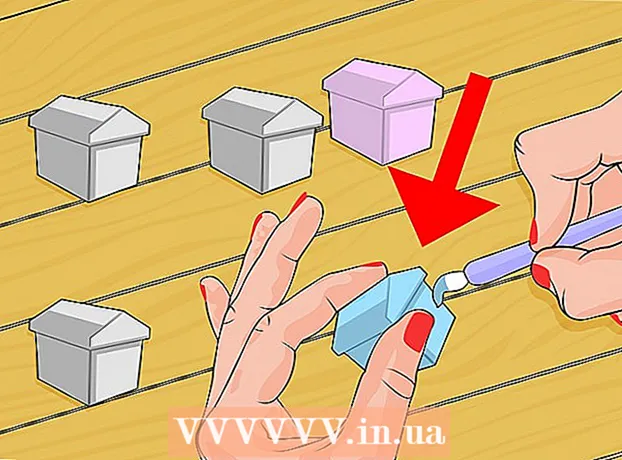Հեղինակ:
Louise Ward
Ստեղծման Ամսաթիվը:
8 Փետրվար 2021
Թարմացման Ամսաթիվը:
1 Հուլիս 2024

Բովանդակություն
«Հատված» - վիետնամերենը սքրինշոթ է: Այս հատկությունը հատկապես օգտակար է, երբ ցանկանում եք էկրանի բովանդակությունը կիսել ուրիշների հետ, օրինակ ՝ եթե դուք տեխնիկական օժանդակ անձնակազմ եք կամ ստեղծում եք wikiHow- ի նման տեխնոլոգիական կայք: Այս հոդվածը ձեզ կօգնի Windows 10-ում սքրինշոթեր նկարահանելու մի քանի եղանակների:
- Սկսելուց առաջՀամոզվեք, որ էկրանին պարունակության դասավորությունն ու դասավորությունը ձեր ուզածն են: Անջատեք ցանկացած պատուհան, որը չեք ցանկանում գրավել: Համոզվեք, որ էկրանը, որը ցանկանում եք ֆիքսել, ոչնչով չի թաքնված:
Քայլեր
4-ի մեթոդը 1. Նկարեք ամբողջ էկրանով (ստեղնաշարի դյուրանցումներ)
Սեղմեք ստեղների համադրությունը Հաղթել+Rt PrtScr. Էկրանը մի պահ մարում է:

Տեղադրեք սքրինշոթերը:- Բացեք File Explorer- ը:
- Ձախ պատուհանից ընտրեք նկարներ:
- Գնացեք «Էկրանի նկարներ» պանակում:
- Բացեք էկրանի պատկերը: Վերջին էկրանի նկարը կներկայացնի պանակում եղած ցանկացած այլ լուսանկարների ամենամեծ քանակը: Հատվածը կպահվի հետևյալ անունով. «Հատված (#)»:
4-ի մեթոդ 2. Բացեք բաց պատուհանը

Կտտացրեք այն պատուհանը, որը ցանկանում եք գրավել: Պատուհանը ընտրելու համար կտտացրեք վերնագրի տողի վրա:
Սեղմեք ստեղների համադրությունը Ալտ+Rt PrtScr. Սքրինշոթը կպատճենվի սեղմատախտակին:
- Որոշ այլ սարքերում կարող է անհրաժեշտ լինել թակել Ալտ+Ֆն+Rt PrtScr.

Բաց ներկ Դուք կարող եք փնտրել որոնման տողում / ցուցանակում առաջադրանքի տողի վրա:
Լուսանկարչական պիտակներ Կտտացրեք Տեղադրել կամ սեղմել Ctrl+Վ.
Բուսաբուծության լուսանկարներ: Վերին ժապավենից սեղմեք Crop կոճակը: Կարող եք նաև աջ կտտացնել լուսանկարին և ընտրել Բուսաբուծության գործողությունը:
Պահեք ֆայլը: Կտտացրեք Ֆայլ> Պահել կամ Ctrl+Ս.
Ընտրեք պահելու տեղ (ըստ ցանկության):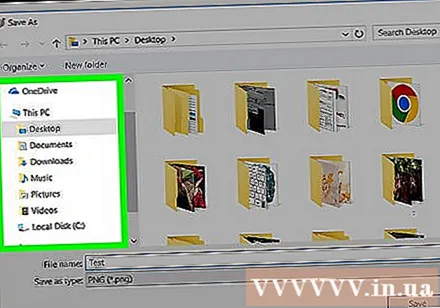
Ֆայլին տվեք անհատական անուն (պարտադիր չէ): Լռելյայն, ֆայլի անունը կլինի «Անվերնագիր»:
Փոխեք ֆայլի տեսակը ՝ փրկելու համար (ըստ ցանկության): Կտտացրեք բացվող կոճակին «Պահպանել որպես տիպ.» Կողքին: Լռելյայն տարբերակը և ամենաբարձր որակը PNG- ն է:
Մամուլ Խնայել. գովազդ
4-ի մեթոդը 3. Օգտագործեք Snipping Tool- ը
Գտեք Snipping Tool- ը: Կտտացրեք Start ընտրացանկին և մուտքագրեք Հատման գործիք որոնման դաշտում:
Բացեք Snipping Tool- ը: Կտտացրեք պատկերակին, որը հայտնվում է արդյունքների վահանակում ՝ հավելվածը բացելու համար: Այս վիջեթը թույլ է տալիս գրավել էկրանի ցանկացած կոնկրետ տարածք: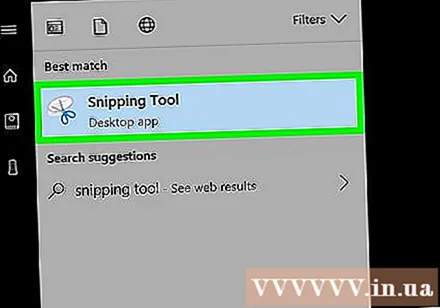
Նյութի կողքին սեղմեք ներքև նետը նոր (Նոր): Դուք կտեսնեք էկրանի նկարահանման չորս տարբերակ և առաջադրանքներ, ինչպիսիք են `« Ազատ ձևով դիպուկ »,« Ուղղանկյուն դիպուկ »,« Պատուհանի դիպուկ »և« Լրիվ »: -էկրան դիպուկ »(կտրեց ամբողջ էկրանը):
Ընտրեք նոր (Նոր) էկրանը մթագնելու համար մկնիկի ցուցիչը փոխվում է + նշանի: Քաշեք մկնիկը ՝ ընտրելու այն տարածքը, որը ցանկանում եք գրավել: Էկրանի տեսանելի տարածքը ընտրված մասն է:
Պահպանեք էկրանի պատկերը: Սեղմեք Պահել կամ կտտացրեք Ֆայլ> Պահել որպես ՝ էկրանի նկարը ձեր համակարգչում պահելու համար: գովազդ
4-ի մեթոդը 4. Օգտագործեք Windows Ink Workspace- ը
Բացեք Windows Ink Workspace- ը: Սեղմեք ստեղների համադրությունը Հաղթել+Վ, Կամ կտտացրեք կամ հպեք գրիչի տեսքով պատկերակին ՝ ծանուցման տարածքում: Windows Ink- ի աշխատանքային տարածքը բացվում է:
Ընտրեք «Էկրանի ուրվագիծ»:
Խնայել Կտտացրեք «Պահել» կոճակին ՝ վերին աջ մասում: գովազդ
Ինչ է պետք
- Windows 10-ով աշխատող սարքեր